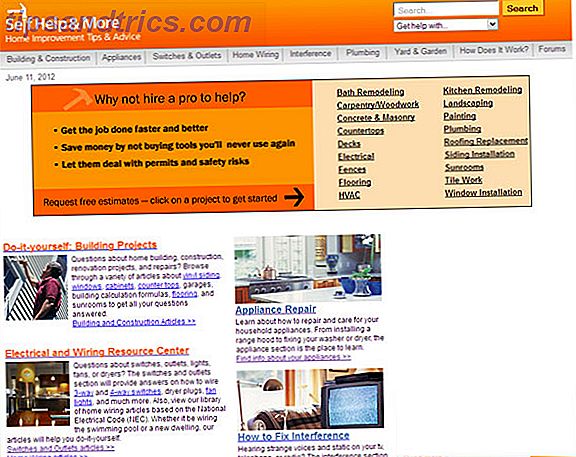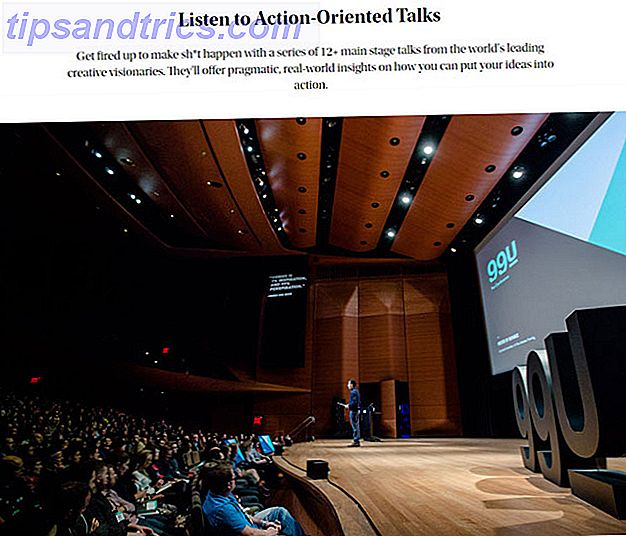Ist es Zeit, Ihren Computer zu aktualisieren? Vielleicht haben Sie vor nicht allzu langer Zeit eine neue Maschine gekauft und haben Ihre alte noch schlafend auf Ihrem Schreibtisch liegen. Je früher Sie es verkaufen, desto mehr Geld bekommen Sie.
Apple-Hardware hält tendenziell ihren Wert. Manche nennen es "Apple Tax" oder falsche Markenloyalität, andere glauben, dass Apples Maschinen eine längere Lebensdauer haben als die ihrer Konkurrenten. Was auch immer der Grund war, Ihr Mac war teuer, als Sie ihn gekauft haben und Sie können einen Teil Ihrer Investition durch den Verkauf aus zweiter Hand wieder hereinholen.
So können Sie das sicher tun und gleichzeitig Ihre Daten schützen und den richtigen Preis berechnen.
1. Sichern Sie Ihre Daten
Wenn Sie Ihren Mac weiterhin verwenden und noch nicht auf einen neuen Computer migriert haben, sollten Sie Ihre Daten sichern. Wenn Sie direkt zu einem anderen Mac wechseln, verwenden Sie am besten Time Machine. Die integrierte Backup-Lösung von Apple für das Sichern und Ablegen erstellt eine Aufzeichnung Ihrer wichtigen Dateien und Dokumente, sodass Sie sie zu gegebener Zeit migrieren oder wiederherstellen können.
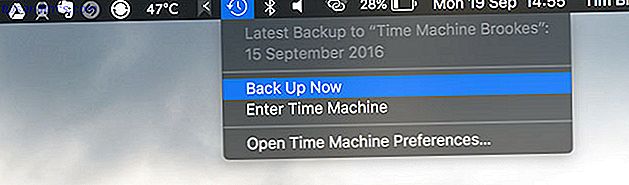
Sie sollten Ihren Mac bereits mit Time Machine sichern. Aber nur für den Fall, dass Sie das nicht tun, müssen Sie eine externe Festplatte anschließen (oder eine NAS- oder Windows-Freigabe verwenden) Ihre NAS- oder Windows-Freigabe in eine Time Machine-Sicherung umwandeln Ihre NAS- oder Windows-Freigabe in eine Time Machine-Sicherung Verwenden Sie Ihr NAS oder eine beliebige Netzwerkfreigabe, um Ihren Mac mit Time Machine zu sichern (Lesen Sie mehr), und starten Sie das Dienstprogramm. Sie können Time Machine zur Sicherung zwingen, indem Sie in der Menüleiste Ihres Mac (oben) auf die Option Jetzt sichern klicken. Dadurch werden alle Ihre Dateien gesichert, einschließlich der iTunes- und Fotobibliotheksdateien, des Ordners "Dokumente" und Ihrer Apps. Es werden keine Systemdateien gesichert, einschließlich der Einstellungen für einige installierte Apps, Caches, Logs und so weiter.
Sie können auch eine andere vollständigere "Klonen" Backup-App, wie Carbon Copy oder Super Duper 5 Lokale Mac Backup-Lösungen, die nicht Time Machine sind 5 Local Mac Backup-Lösungen, die nicht Time Machine sind Es gibt viele Mac-Backup-Optionen da draußen, und viele von ihnen haben Funktionen, die Apples Standard-Backup-App einfach nicht mithalten kann. Weiterlesen . Mit diesen Apps können Sie ein bootfähiges Spiegelbild Ihres Laufwerks erstellen, das Sie dann wiederherstellen können.
2. Formatieren und installieren Sie macOS neu
Sobald Sie eine vollständige Sicherung haben, ist es Zeit, das Laufwerk zu löschen und das Betriebssystem neu zu installieren. Dies ist leicht über die Wiederherstellungspartition des Mac möglich, obwohl es je nach Internetgeschwindigkeit etwas dauern kann:
- Starten Sie Ihren Mac neu und halten Sie beim Starten die Tastenkombination + R gedrückt, um in den Wiederherstellungsmodus zu wechseln.
- Starten Sie das Festplatten-Dienstprogramm über das erscheinende macOS-Dienstprogramme- Fenster.
- Wählen Sie Ihre Boot-Partition (es heißt wahrscheinlich Macintosh HD ) und klicken Sie auf Löschen .
- Wählen Sie Mac OS Extended (Journaled) für die neue Partition und nennen Sie es "Macintosh HD" oder etwas Ähnliches.
- Beenden Sie das Festplatten-Dienstprogramm.
- Wählen Sie " Mac OS neu installieren" im Fenster "macOS-Dienstprogramme" und folgen Sie den Anweisungen.
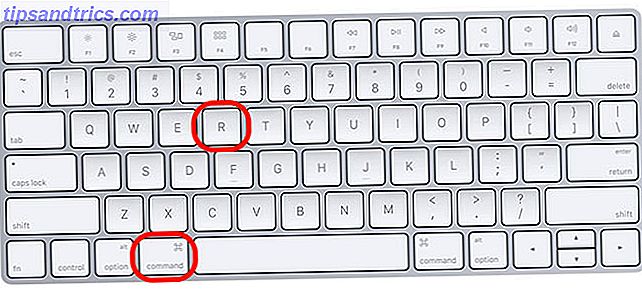
Sie haben gerade Ihr Laufwerk gelöscht und die macOS-Neuinstallation gestartet. Ihr Computer stellt eine Verbindung zum Internet her, um die Installationsdateien herunterzuladen. Dies kann eine Weile dauern.
Wenn der Mac schließlich neu gestartet wird und einen Begrüßungsstartbildschirm anzeigt, drücken Sie die Tastenkombination Befehl + Q, um den Begrüßungsbildschirm zu schließen. Dies wird das Betriebssystem in einem "wie neu" -Zustand für den nächsten Besitzer verlassen.
3. Reinigen Sie es
Die Reinigung Ihres Geräts wirkt sich nur auf Ihre Preisvorstellung aus, wenn Sie beabsichtigen, es direkt oder persönlich an einen Käufer zu verkaufen. Wenn Sie Bilder für eine Online-Auktion oder eine Kleinanzeige machen möchten, reinigen Sie Ihre Maschine zuerst gründlich, indem Sie sie mit einem feuchten Tuch abwischen.
Reinigen eines MacBook
- Stellen Sie sicher, dass sowohl die äußere Schale als auch die Innenseite sauber sind.
- Entfernen Sie alle Verunreinigungen zwischen den Tasten, dem Trackpad und schwer zugänglichen Ecken und Öffnungen.
- Reinigen Sie das Netzkabel und den Transformator, da diese beim Ziehen auf dem Boden verschmutzen können.
- Reinigen Sie das Display mit einem feuchten Tuch und fassen Sie es an den Bildschirmrändern an (Reinigungsmittel vermeiden, Wasser ist in Ordnung).
- Reinigen Sie auch die Anschlüsse und den Boden der Maschine.
- Verpassen Sie nicht den Luftspalt zwischen der Tastatur und dem Bildschirm.
Reinigen eines Mac-Desktops
- Reinigen Sie Bildschirm, Surround, Anschlüsse und Hauptgerät wie bei einem MacBook.
- Achten Sie darauf, dass alle mitgelieferten Zubehörteile ebenfalls sauber sind: die Maus oder das Trackpad, die Tastatur und das Netzkabel.
Wenn Sie ein wenig mehr beteiligt sein möchten, Staub aufräumen, indem Sie Ihr Gerät aufräumen. So reinigen Sie Staub von Ihrem MacBook oder iMac So reinigen Sie Staub von Ihrem MacBook oder iMac Die Reinigung von Staub aus einem Mac ist nicht so einfach wie Reinigen von Staub aus einem PC, aber es ist nicht unmöglich. Hier ist, was Sie wissen müssen. Weiterlesen . Dadurch erlischt jegliche Garantie, die Sie noch haben, seien Sie also vorsichtig.
Die Idee ist, Ihren Mac so "neu" wie möglich aussehen zu lassen. Sie werden mehr Käufer anziehen und möglicherweise einen höheren Preis einbringen, wenn es so aussieht. Viele Käufer wollen nicht nur einen anständigen Gebrauchtcomputer, sie wollen auch den "Look" von Apple.
4. Verkaufen Sie es
Sie haben zwei Möglichkeiten, Ihre Maschine zu verkaufen. Sie können es entweder direkt an einen Käufer verkaufen oder Sie können eine Firma finden, die es kaufen wird. Sie sind fast sicher, mehr Geld zu erhalten, indem Sie direkt an einen Käufer verkaufen. Unabhängig davon, was Sie tun möchten, gehen Sie zu eBay und führen Sie eine erweiterte Suche nach Ihrem Computer durch (z. B. "MacBook Pro Retina 2012"), einschließlich abgeschlossener Einträge, um zu sehen, welche Art von Preis Sie erwarten können.
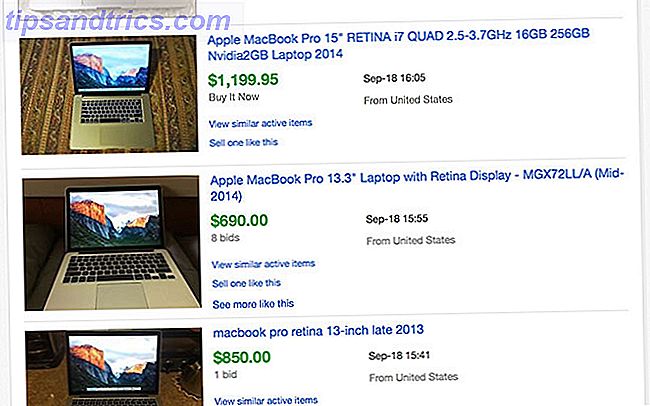
Wenn Sie sich entschließen, direkt zu verkaufen, können Sie eine Online-Auktions-Website wie eBay nutzen oder sie persönlich über Craigslist oder ähnliche lokale Marktplätze verkaufen. Nehmen Sie klare Fotos mit Kratzern oder Beschädigungen auf und fertigen Sie eine Beschreibung an, die das Modell, das Herstellungsjahr und die Spezifikationen enthält.
Vergessen Sie nicht, das mitgelieferte Zubehör und die relevante Geschichte zu erwähnen. Wenn Sie ein neues MacBook im Jahr 2012 mitbringen und die Batterie 2015 durch Apple ersetzt haben, könnte diese Information den Preis nach oben treiben.
Listen Sie alle Fehler oder Probleme auf, die die Maschine möglicherweise hat, um Konflikte nach der Auktion zu vermeiden, einschließlich toter Pixel oder fragwürdiger USB-Ports. Sagen Sie den Verkäufern, dass Sie die Maschine getestet, das Betriebssystem neu installiert haben und es betriebsbereit ist.
eBay macht es einfach, Ihren Artikel aufzulisten, schnelle Verkäufe mit Sofort-Kaufen, und bietet Schutz vor Betrügereien in Form von PayPal 11 Kritische Tipps, wie Sie mehr über EBay 11 Kritische Tipps zum Verkauf auf EBay eBay ist einer der Top-Online-Shopping-Sites. Sie können ein erfahrener Verkäufer bei eBay sein, oder Sie haben gerade mit Ihrer eBay-Verkäufer Karriere begonnen, diese Tipps können helfen, Ihre Gewinne zu steigern. Weiterlesen . Denken Sie daran, dass ein höheres Risiko besteht, wenn Sie sich entscheiden, persönlich zu verkaufen. Folgen Sie den Best Practices, um sicher und profitabel verkaufen Gebrauchte Gadgets auf Craigslist So verkaufen Sie sicher und profitabel Gebrauchte Gadgets auf Craigslist Verkaufen gebrauchte Gadgets auf Craigslist kann eine gruselige Angelegenheit sein, sowohl für Ihre Sicherheit und Ihr Geld machen Aussichten, aber diese Tipps helfen Ihnen, das Beste daraus zu machen. Lies mehr darüber, wie du dich an einem öffentlichen Ort versammelst und Lowballs meidest, indem du deine Preisvorstellung leicht erhöhst. Facebook, Craigslist und Gumtree sind alle gute Möglichkeiten, um kostenlose lokale Kleinanzeigen zu platzieren.
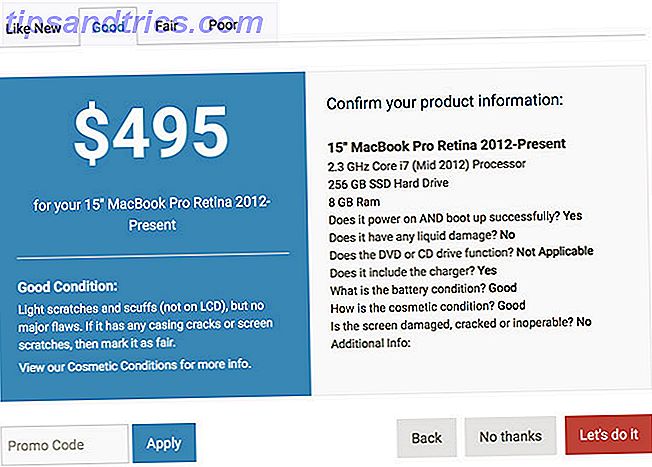
Ihre andere Möglichkeit ist es, eine Firma zu finden, die Ihren Mac kaufen wird. Dies ist eine weniger profitable Route für den Verkäufer, da das Unternehmen einen Gewinn erzielen muss, so dass Sie weniger als den Marktwert erhalten. Der Vorteil ist, dass der Verkauf schnell gehen wird, und viele Online-Käufer bieten sogar kostenloses Porto an.
Apple hat ein eigenes Trade-In-Programm, mit dem Sie Store-Guthaben erhalten können, um mehr Apple-Produkte zu kaufen. Es gibt viele andere Unternehmen online Sie verkaufen einen alten Mac oder iPhone? Diese Seiten werden es schnappen verkaufen Sie einen alten Mac oder iPhone? Diese Seiten werden es schaffen Haben Sie jemals versucht, Ihre gebrauchte Elektronik bei eBay zu verkaufen? Es ist fast unmöglich. Sicher, wenn es verkauft, könnten Sie eine ziemlich anständige Menge Geld verdienen, aber versuchen, Sie ... Lesen Sie mehr, wer Ihren alten Computer kaufen wird, oder Sie könnten zu einem lokalen Pfandhaus oder Computer-Händler gehen und sehen, welchen Preis sie kann dir anbieten.
Wenn Ihr Mac stark beschädigt ist oder Sie einen schnellen Verkauf wünschen, ist es vielleicht am besten, eine Flatrate von Apple, Amazon oder einer anderen Firma zu bekommen.
Hier ist eine Alternative: Verkaufen Sie es nicht
Wenn Ihr Mac defekt ist, versuchen Sie es doch einmal selbst. Reparieren Sie Ihren eigenen Mac: Eine Anleitung zur Fehlerbehebung Reparieren Sie Ihren eigenen Mac: Eine Anleitung zur Fehlerbehebung Apple ist dafür bekannt, großartige Kundendienst- und Reparaturtechniker zu haben, wenn Sie nicht mehr unter Garantie stehen Diese Expertise ist nicht billig. Warum nicht erst beim nächsten Mal versuchen, den eigenen Mac zu finden? Weiterlesen ? Wenn Ihre Akkulaufzeit schrecklich ist Kalibrieren und Pflegen Sie Ihren MacBook Akku für die beste Leistung Kalibrieren und Pflegen Sie Ihren MacBook Akku für die beste Leistung Wenn Sie Ihren MacBook Akku richtig kalibrieren und pflegen, ist es möglich, die Leistung zu verbessern und den Ersatz so lange wie möglich zu verschieben. Lesen Sie mehr, schauen Sie sich einen neuen an. Suchen Sie neu zu installieren Mac OS, passen Sie eine SSD Wie Sie Ihr Macbook DVD-Laufwerk für eine SSD auslagern Wie Sie Ihr Macbook DVD-Laufwerk für eine SSD aus tauschen Ist Ihr altes Apple-Laptop zu kämpfen? Ist die Boot-Zeit so lang, dass du tatsächlich einen Kaffee kaufen kannst? Wenn ja, ist es vielleicht an der Zeit, darüber nachzudenken, Ihr Hauptpaket zu aktualisieren und mehr RAM zu installieren, wenn Ihr Mac langsam wird. Wenn Sie noch keins haben, ziehen Sie in Erwägung, es in einen Dateiserver umzuwandeln. Verwenden Sie Ihren alten Mac als Server oder NAS-Laufwerk - So nutzen Sie Ihren alten Mac als Server oder NAS-Laufwerk - So geht's Wenn Sie noch nicht aussortiert haben Bei einigen NAS-Geräten sollten Sie darüber nachdenken, Ihren alten Mac als einen übersprungenen Dateiserver zu verwenden. Weiterlesen . Und wenn Sie denken, dass Sie einen neuen Mac brauchen, überlegen Sie, ob ein billigeres iPad Pro es ersetzen kann. Verwenden Sie Ihren alten Mac als Server oder NAS-Laufwerk - So nutzen Sie Ihren alten Mac als Server oder NAS-Laufwerk - hier ist, wie Sie es nicht getan haben Haben Sie dennoch einige Netzwerkspeicherplätze aussortiert, sollten Sie darüber nachdenken, Ihren alten Mac als einen übersprungenen Dateiserver zu verwenden. Lesen Sie mehr und halten Sie Ihr altes MacBook für die wenigen Aufgaben bereit, die iOS nicht ausführen kann.
Wenn Sie sich großzügig fühlen, können Sie es sogar einem Familienmitglied oder Freund übergeben, der dringend einen funktionierenden Computer benötigt!
Hast du einen alten Mac verkauft? Welchen Weg haben Sie gewählt? Und was hast du dafür bekommen?